教你用photoshop绘制计算器(5)
2010-06-01 06:57:46 作者:未知 来源:互联网 网友评论 0 条
教你用photoshop绘制计算器
| 7、新建一层命名为“屏幕”,选择工具箱中的“圆角矩形工具”在上端中央绘制一个矩形,双击该图层设置图层样式,选择内阴影、渐变叠加,设置参数如图14-15所示,渐变颜色设置RGB分别为252、254、232和191、195、170,图像效果如图16所示。 |
 图14 |
 图15 |
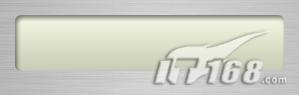 图16 |
| 8、接着做计算器按钮,在计算器的图层组下在新建一个图层组,命名为“按钮”。选择工具箱中的“圆角矩形工具”,画一个圆角矩形,双击该图层设置图层样式,选择投影、内发光、斜面和浮雕、渐变叠加、描边,设置参数如图17-21所示,图像效果如图22所示。 |
 图17 |
关键词:教你、绘制计算器
本文导航
1、教你用photoshop绘制计算器(1)2、教你用photoshop绘制计算器(2)3、教你用photoshop绘制计算器(3)4、教你用photoshop绘制计算器(4)5、教你用photoshop绘制计算器(5)6、教你用photoshop绘制计算器(6)7、教你用photoshop绘制计算器(7)8、教你用photoshop绘制计算器(8)9、教你用photoshop绘制计算器(9)相关文章
- 1970-01-01
[错误报告] [推荐] [收藏] [打印] [关闭] [返回顶部]


 已有
已有


